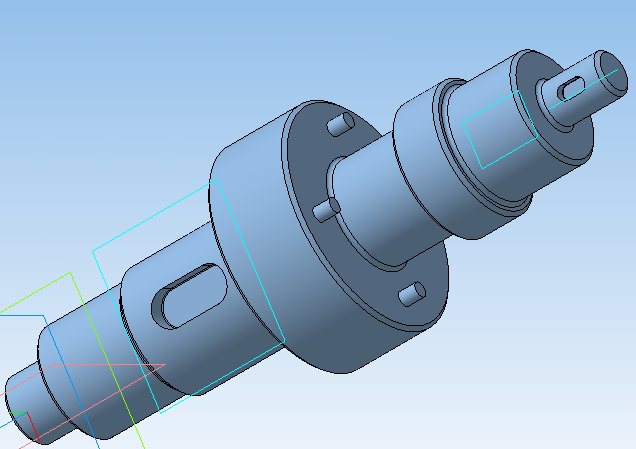- •1 Построение трехмерной модели вала
- •Создание файла детали
- •Построение тела вращения. Способ 1
- •Определение свойств детали
- •Построение касательной плоскости
- •Построение шпоночного паза
- •Построение радиусов скругления в эскизе
- •Построение радиусов скругления в трехмерной модели
- •Построение фасок
- •Создание массивов по концентрической сетке
- •Построение тела вращения. Способ 2
Построение радиусов скругления в эскизе
1.51 Постройте
радиусы скругления шпоночного паза.
Для этого на панели Геометрия
![]() выберите пунктСкругление
выберите пунктСкругление
![]() .
.
1.52 На панели свойств задайте радиус скругления, равный половине ширины шпоночного паза (b/2).
![]()
1.53 Выделите левой клавишей мыши две смежные стороны прямоугольника. Система автоматически построит радиус скругления.
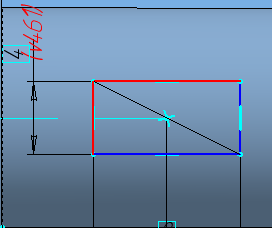
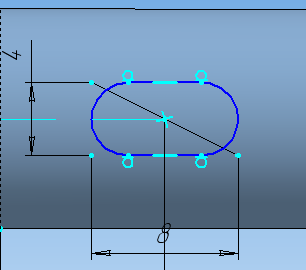
1.54 Закройте эскиз,
нажав
![]() .
.
1.55 На панели
инструментов выберите Редактирование
детали
![]() и затемоперацию
Вырезать
выдавливанием
и затемоперацию
Вырезать
выдавливанием
![]()
1.56 На нижней панели
укажите свойства операции выдавливания:
прямое направление
![]() ,
на расстояние
,
на расстояние
![]() равное глубине
шпоночного паза (t1).
равное глубине
шпоночного паза (t1).
![]()
1.57 Нажмите Создать
объект
![]() .
.
Построение радиусов скругления в трехмерной модели
1.58 Для скругления
дна паза на вкладке панели инструментов
Редактирование
детали
![]() выберите операциюСкругление
выберите операциюСкругление
![]() .
На панели свойств задайте значение
радиуса скругления.
.
На панели свойств задайте значение
радиуса скругления.
![]()
Укажите саму грань – система автоматически определит все принадлежащие ей ребра.
1.59 Нажмите
Создать
объект
![]() .
.
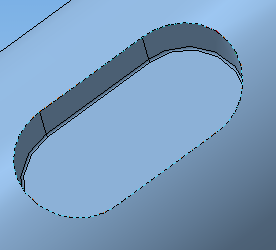
1.60 Аналогичным образом постройте второй шпоночный паз.
1.61 Постройте
радиусы скругления на каждой границе
ступеней вала, используя операцию
Скругление
![]() применительно к ребрам ступеней.
применительно к ребрам ступеней.
Построение фасок
1.62 На панели
инструментов выберите Редактирование
детали
![]() и затемоперацию
Фаска
и затемоперацию
Фаска
![]() .
.
1.63 На панели свойств задайте длину фаски 1 мм.
![]() .
.
1.64 Выделите ребро, на котором необходимо создать фаску.
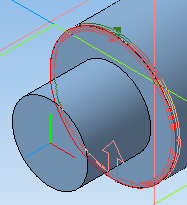
1.65 Нажмите кнопку
Создать
объект
![]()
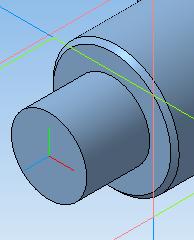
1.66Аналогичным образом постройте фаски на всех ребрах ступеней вала.
Создание массивов по концентрической сетке
1.67 Выделите плоскость, на которой необходимо создать массив отверстий/выступов.
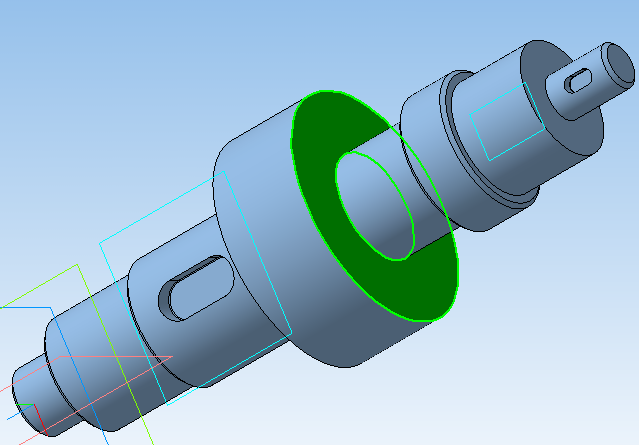
1.68 На панели
управления нажмите кнопку Эскиз
![]() .
.
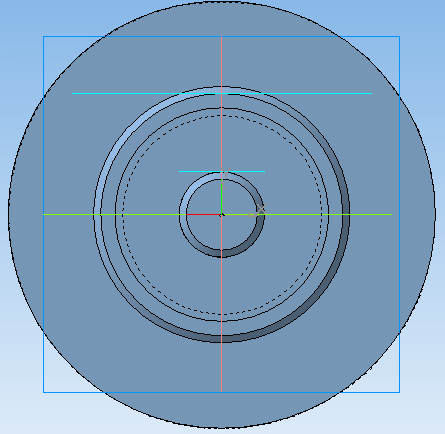
1.69 Постройте
окружность отверстия/выступа произвольным
диаметром, используя вкладку Окружность
![]() на панелиГеометрия
на панелиГеометрия
![]() .
.
1.70 Нажмите кнопку
Выровнять
точки по вертикали
![]() на панели
Параметризация
на панели
Параметризация
![]() .
.
1.71 С помощью привязки Ближайшая точка укажите центральную точку окружности и точку начала координат эскиза. После этого указанные точки будут выровнены в вертикальном направлении.
1.72 Проставьте диаметральный размер построенной окружности и присвойте ему требуемое значение (4 мм), также укажите расстояние от начала координат до центра окружности.
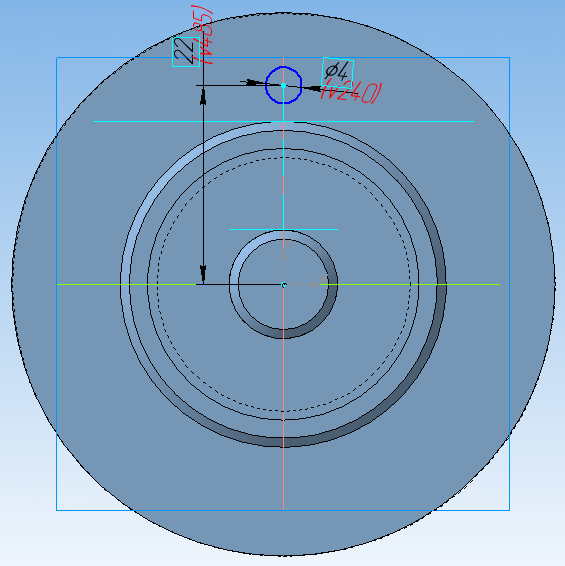
1.73 Закройте эскиз
![]() и выдавите
и выдавите![]() его, выбрав на панели инструментов
операциюВыдавливание,
в прямом направлении на необходимое
расстояние (5
мм). Этот элемент будет исходным
компонентом концентрического массива.
его, выбрав на панели инструментов
операциюВыдавливание,
в прямом направлении на необходимое
расстояние (5
мм). Этот элемент будет исходным
компонентом концентрического массива.
Если необходимо
построить массив отверстий, то на панели
инструментов Редактирование
детали
![]() выбирайтеоперацию
Вырезать
выдавливанием
выбирайтеоперацию
Вырезать
выдавливанием
![]()
1.74 Нажмите кнопку
Массив по
концентрической сетке
![]() на панели
инструментов Редактирование
детали
на панели
инструментов Редактирование
детали
![]() .
.
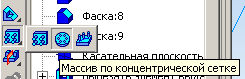
1.75 В Дереве модели укажите элемент Операция выдавливания.

1.76 Левой клавишей мыши укажите цилиндрическую поверхность вала.
1.77 На панели свойств в поле N2 Количество по кольцевому направлению введите число отверстий/выступов, которое необходимо построить.
![]()
1.78 Нажмите кнопку
Создать
объект
![]() .
.